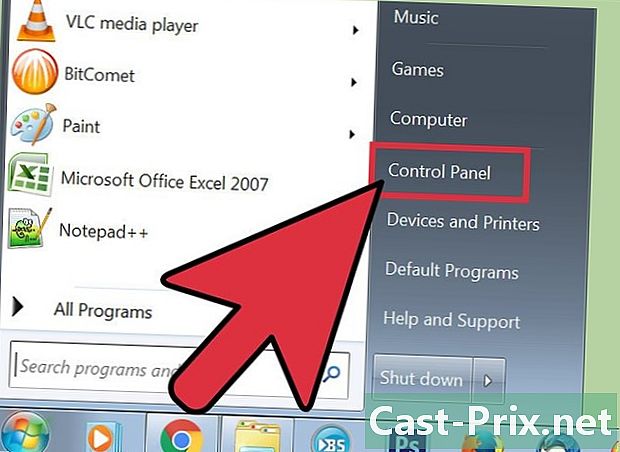Hogyan lehet csatlakozni vezeték nélküli internetkapcsolathoz
Szerző:
John Stephens
A Teremtés Dátuma:
1 Január 2021
Frissítés Dátuma:
1 Július 2024

Tartalom
- szakaszában
- 1. módszer Csatlakoztassa iPhone vagy iPad készülékét vezeték nélküli hálózathoz
- 2. módszer Csatlakoztassa Androidot vezeték nélküli hálózatához
- 3. módszer Csatlakoztasson egy Windows számítógépet vezeték nélküli hálózathoz
- 4. módszer Csatlakoztassa Mac-jét vezeték nélküli hálózathoz
A vezeték nélküli internetes hálózathoz való csatlakozás akkor hasznos lehet, ha továbbra is kapcsolatban akar maradni, de nincs hozzáférése vezetékes hálózathoz, vagy nincs mobil adatátviteli terve. Vezeték nélküli hálózathoz csatlakozhat iPhone-on, Android-on, Windows-számítógépen vagy Mac-en.
szakaszában
1. módszer Csatlakoztassa iPhone vagy iPad készülékét vezeték nélküli hálózathoz
-

sajtó beállítások
. A Beállítások alkalmazás a kezdőképernyőn található.- Ezek a lépések az iPod touch készülékre is vonatkoznak.
-

sajtó Wi-Fi. Ez a beállítás a beállítási oldal tetején található. -

Csúsztassa el a kapcsolót Wi-Fi BE állásban
. Ha a kapcsoló a Wi-Fi már zöld színű, kihagyhatja ezt a lépést. -

Koppintson a hálózat nevére. alatt lentête Válasszon hálózatotlátni fogja a kedvenc vezeték nélküli hálózat nevét. Érintse meg a készülék csatlakoztatásához. -

Írja be a jelszót. Ha otthoni hálózatot használ, és még nem rendelkezik a jelszóval, akkor általában az útválasztó alatt vagy mögött találja meg.- Ha a kapcsolat nem igényel jelszót, akkor csak az automatikus bejelentkezéshez kell megérintenie a hálózat nevét.
-

választ találkozik. Ez az opció a képernyő jobb felső sarkában található, és amíg a helyes jelszót beírja, lehetővé teszi a hálózathoz való csatlakozást.
2. módszer Csatlakoztassa Androidot vezeték nélküli hálózatához
-

Csúsztassa le a képernyőt. Megnyílik a gyorsbeállítások menü. -

Hosszan nyomja meg
. Ez az ikon általában a menü bal felső sarkában található, és lehetővé teszi az Android Wi-Fi-beállításainak megnyitását. -

Csúsztassa el a kapcsolót Wi-Fi BE állásban
. Ez bekapcsolja a Wi-Fi-t.- Ha a kapcsoló már ON állásban van, kihagyhatja ezt a lépést.
-

Válasszon hálózatot. Keresse meg annak a Wi-Fi hálózatnak a nevét, amelyhez csatlakozni szeretne. -

Adja meg a jelszót, ha szükséges. Olyan otthoni hálózat esetén, amelyhez még nem csatlakozik, nézze meg az útválasztó alatt vagy hátul a jelszót.- Ha a hálózatot nem védi jelszó, akkor érintse meg a nevét a automatikus bejelentkezéshez.
-

sajtó jelentkezzen be. Ez az opció a képernyő jobb alsó sarkában található. Ha a megadott jelszó helyes, akkor az Android csatlakozik a hálózathoz.
3. módszer Csatlakoztasson egy Windows számítógépet vezeték nélküli hálózathoz
-

Kattintson a
. Ez az ikon a tálca jobb alsó sarkában található. Ha nem csatlakozik semmilyen hálózathoz, akkor a * az ikon felett. Előfordulhat, hogy előbb rá kell kattintania ^ hogy megjelenítse.- Ha Windows 7 számítógépet használ, a Wi-Fi ikon több sávként fog kinézni.
- Ha Windows 8 rendszert futtató számítógépet használ, először helyezze az egeret a képernyő jobb felső sarkába, és válassza a lehetőséget beállítások.
-

Válasszon hálózatot. Kattintson annak a hálózatnak a nevére, amelynek jelszavát ismeri, és amelyhez engedélyezte a csatlakozást. -

Kattintson a jelentkezzen be. Ez az opció a hálózati név jobb alsó sarkában található.- Megjelölheti a lehetőséget is Automatikus csatlakozás a számítógép csatlakoztatásához ehhez a hálózathoz, amikor a közelben van.
-

Írja be a hálózati jelszót. Ha otthoni hálózatot használ, keresse meg a Wi-Fi jelszót az útválasztó alatt vagy hátulján.- Jelszóval nem védett hálózat esetén csak rá kell kattintania jelentkezzen be automatikus bejelentkezéshez.
-

Kattintson a következő. az opció következő a hálózati ablak bal alsó részén található. Kattintson rá, hogy csatlakoztassa számítógépét a hálózathoz (ha a megadott jelszó helyes).
4. módszer Csatlakoztassa Mac-jét vezeték nélküli hálózathoz
-

Kattintson a
. Ez az opció a képernyő tetején található menüsor jobb felső sarkában található. Ha a számítógép nincs csatlakoztatva vezeték nélküli hálózathoz, ez az ikon üregesen jelenik meg
. -

Válasszon hálózatot. Kattintson a hálózati névre, hogy megnyíljon a jelszót kérő párhuzamos ablak. -

Írja be a hálózati jelszót. Ha csatlakozik egy otthoni hálózathoz, és még nem ismeri a jelszót, keresse meg a Wi-Fi jelszót az útválasztó alatt vagy hátulján.- Ha nem szükséges jelszó, akkor a hálózat nevére kattintással automatikusan bejelentkezik.
-

Kattintson a találkozik. Ez az opció a conuelle ablak alján található. Ha helyesen írta be a jelszót, akkor a Mac csatlakozik a hálózathoz.